Was ist Farbtiefe?
Die Farbtiefe, auch Bit depth genannt, ist entweder die Anzahl der Bits, die zur Angabe der Farbe eines einzelnen Pixels verwendet werden, oder die Anzahl der Bits, die für jede Farbkomponente eines einzelnen Pixels verwendet werden. Bezieht man sich auf ein Pixel, kann das Konzept als Bits pro Pixel (bpp) definiert werden. Wenn Sie sich auf eine Farbkomponente beziehen, kann das Konzept als Bits pro Komponente (bpc), Bits pro Kanal (bpc), Bits pro Farbe (bpc) und auch als Bits pro Pixelkomponente, Bits pro Farbkanal oder Bits pro Sample (bps, Abtastrate) definiert werden.
Die Farbtiefe ist nur ein Aspekt der Farbdarstellung, der die Präzision ausdrückt, mit der die Menge jeder Primärfarbe ausgedrückt werden kann; der andere Aspekt ist, wie breit ein Spektrum von Farben ausgedrückt werden kann (Gamut). Die Definition sowohl des Farbumfangs als auch der Farbpräzision erfolgt mit einer Farbcodierungsspezifikation, die einer Stelle in einem Farbraum einen digitalen Codewert zuweist.
Gängige Farbtiefen
Im Folgenden finden Sie eine Tabelle mit den gängigen Farbtiefen für Bilder und der entsprechenden Anzahl von Farben.
| Gängige Farbtiefen | Anzahl der Farben |
| 1-Bit-Farbe | 2 (21) |
| 2-Bit-Farbe | 4 (22) |
| 3-Bit-Farbe | 8 (23) |
| 4-Bit-Farbe | 16 (24) |
| 5-Bit-Farbe | 32 (25) |
| 8-Bit-Farbe | 256 (28) |
| 12-bit color | 4,096 (212) |
| 15/16-Bit-Farbe (High Color) | 32,768 (215)/65,536 (216) |
| 18-Bit-Farbe | 262,144 (218) |
| 24-Bit-Farbe (True Color) | 16,777,216 (224) |
| 30-Bit-Farbe (Deep Color) | 1,073,741,824 (230) |
| 36-Bit-Farbe | 68,719,476,736 (236) |
| 48-Bit-Farbe | 281,474,976,710,656 (248) |
Farbtiefe Xbox Serie X
Standardmäßig reduziert die Xbox Series X die Farbabtastung, wenn sie einen HDMI 2.0 Anschluss erkennt, auf ein stärker komprimiertes 4:2:0 Signal mit einer Farbtiefe von 10 Bit.
Farbtiefe der Xbox One
Die Xbox One kann Signale mit 8 Bit (24 Bit pro Pixel), 10 Bit (30 Bit pro Pixel) und 12 Bit (36 Bit pro Pixel) exportieren.
Lesen Sie auch: Testton unter Windows 10 kann nicht abgespielt werden? Jetzt ganz einfach reparieren!
Was ist die Farbtiefe bei Audio?
Bei digitalen Audiosignalen, die die Pulscodemodulation (PCM) verwenden, ist die Farbtiefe die Anzahl der Informationsbits in jedem Sample. Sie entspricht direkt der Auflösung der einzelnen Samples. Compact Disc Digital Audio verwendet beispielsweise 16 Bit pro Sample (16-Bit-Farbtiefe); DVD Audio und Blu-ray Disc unterstützen bis zu 24 Bit pro Sample (24-Bit-Farbtiefe).
Bei grundlegenden Implementierungen wirken sich Variationen bei der Samplingtiefe im Audiobereich in erster Linie auf den Rauschpegel aufgrund von Quantisierungsfehlern aus und beeinflussen darüber hinaus das Signal-Rausch-Verhältnis (SNR) und den Dynamikbereich. Technologien wie Dithering, Noise Shaping und Oversampling mildern diese Effekte jedoch ab, ohne die Samplingtiefe zu verändern.
Die Audio-Samplingtiefe beeinflusst auch die Bitrate und die Dateigröße. Bits sind die Grundeinheit von Daten, die in der Computertechnik und der digitalen Kommunikation verwendet werden. Die Bitrate bezieht sich auf die Menge an Daten (insbesondere Bits), die pro Sekunde übertragen oder empfangen werden. Bei verlustbehaftet komprimierten Audioformaten wie MP3 beschreibt die Bitrate die Menge an Informationen, die zur Kodierung eines Audiosignals verwendet wird. Normalerweise wird sie in kb/s gemessen.
As the bit depth increases, the file size also increases for more color information need to be saved for each pixel in the picture. For photos that naturally have few colors, you may reduce their sizes greatly without degrading their quality.
Farbtiefe ist nur für ein digitales PCM-Signal von Bedeutung. Nicht-PCM-Formate haben keine entsprechende Farbtiefe, wie z.B. verlustbehaftete Komprimierungsformate.
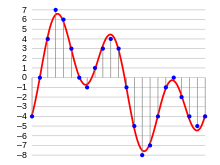
Wie ändert man die Farbtiefe unter Windows 10/11?
Wenn Sie mit der Farbdarstellung Ihres Computerbildschirms nicht zufrieden sind, können Sie sie anpassen, indem Sie die Farbtiefe, die Helligkeit, die Auflösung, die Bildwiederholfrequenz, die HD-Farbe usw. ändern. Hier zeigen wir Ihnen nur, wie Sie die Farbtiefe eines Windows-Bildschirms ändern können.
1. Navigieren Sie zu Start > Einstellungen > System > Anzeige > Erweiterte Anzeige.
2. Suchen Sie die Option, die mit „Anzeigeadapter“ beginnt, und klicken Sie sie an. Hier in meinem Windows 11 ist es die Option Eigenschaften des Anzeigeadapters für Anzeige 1.
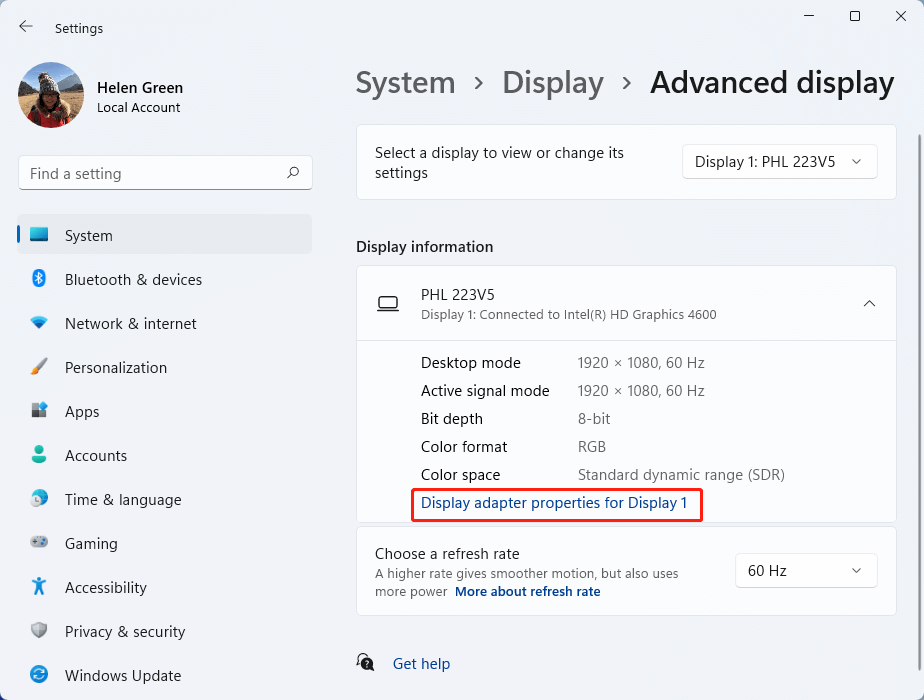
3. Wählen Sie in dem neuen Fenster die Schaltfläche Alle Modi auflisten.
4. Wählen Sie in dem Popup-Fenster den gewünschten Farbmodus aus und klicken Sie auf OK, um die Änderungen zu speichern. Wir empfehlen Ihnen, einen Farbmodus mit höherer Farbtiefe zu wählen, um mehr Farben anzuzeigen und ein besseres visuelles Erlebnis zu erhalten.
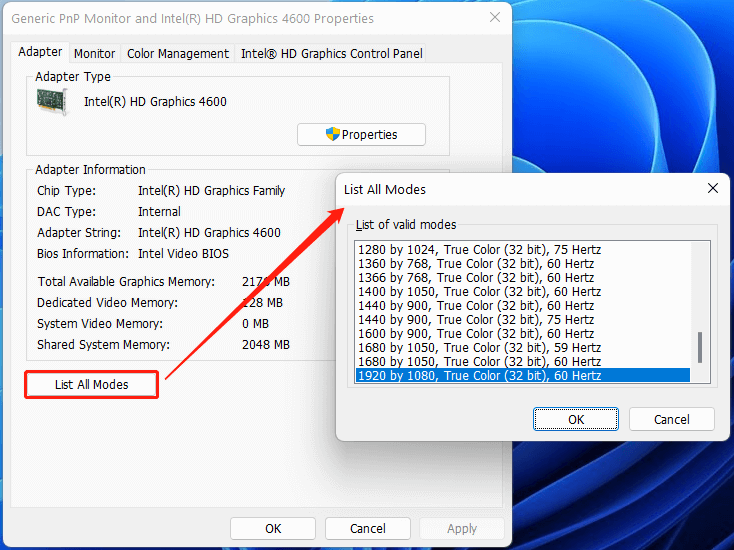
5. Klicken Sie auf Anwenden.
Schlussfolgerung
Die Farbtiefe bezieht sich auf die in einem Bild gespeicherten Farbinformationen. Je höher die Farbtiefe ist, desto mehr Farben kann es speichern. Das einfachste 1-Bit-Bild kann nur zwei Farben darstellen, nämlich Schwarz und Weiß. Das liegt daran, dass 1 Bit nur 1 oder 2 Werte enthalten kann, nämlich 0 (weiß) und 1 (schwarz).